Đánh giá TP-LINK Archer C7 - Đây là những gì một bộ định tuyến không dây 100 USD có thể làm được!
TP-LINK Archer C7 đã được ra mắt hơn một năm và đây là một trong số ít các bộ định tuyến không dây có uy tín trên thị trường. Đây là lý do tại sao chúng tôi muốn thử nghiệm nó, rất muộn sau khi ra mắt. Giá của nó đã giảm trong những tháng gần đây và nó là một trong những bộ định tuyến không dây phổ biến nhất trong tầm giá 100 USD(USD price-range) . Chúng tôi đã thử nghiệm TP-LINK Archer C7 trong hai tuần, chúng tôi đã thực hiện rất nhiều phép đo và bây giờ chúng tôi muốn chia sẻ ý kiến của mình về bộ định tuyến này, trong bài đánh giá này. Có rất nhiều điều cần giải quyết, vì vậy hãy bắt đầu:
Mở hộp Bộ định tuyến Gigabit băng tần kép không dây TP-Link Archer C7(TP-Link Archer C7 AC1750 Wireless Dual Band Gigabit Router) AC1750
(TP-LINK)Archer C7 của TP-LINK có trong một gói màu xanh lá cây, có hình ảnh của thiết bị ở mặt trước, cũng như một số thông số kỹ thuật quan trọng nhất của nó.

Trên vỏ sau, bạn có thể tìm thấy thông số kỹ thuật chi tiết hơn, bạn có thể xem tất cả các cổng có trên bộ định tuyến không dây(wireless router) này , cũng như so sánh với các bộ định tuyến khác do TP-Link sản xuất(TP-Link) .

Khi mở hộp, bạn sẽ tìm thấy các mục sau: bộ định tuyến không dây TP-LINK Archer C7(TP-LINK Archer C7 wireless) , 3 ăng-ten có thể tháo rời, bộ cấp nguồn(power supply unit) , đĩa nguồn(resource disc) , cáp Ethernet , (Ethernet cable)hướng dẫn cài đặt(installation guide) nhanh , cũng như bảo hành và tờ rơi khác.

Như bạn có thể thấy, trải nghiệm mở hộp không quá ngoạn mục. Cuối cùng, chúng ta đang nói về một thiết bị phải chăng có giá khoảng 100 USD hoặc tương đương.
Thông số kỹ thuật phần cứng
TP-LINK Archer C7 có bộ vi xử lý Qualcomm Atheros QCA9558(Qualcomm Atheros QCA9558 processor) , chạy ở tốc độ 720 MHz , với 128 MB bộ nhớ RAM(RAM memory) và 16 MB không gian lưu trữ(storage space) . Nó cung cấp hỗ trợ cho tất cả các tiêu chuẩn mạng hiện đại, bao gồm cả 802.11ac, có nghĩa là bộ định tuyến này cung cấp hai mạng không dây: một cho tần số 2,4 GHz(GHz frequency) và một cho tần số 5 GHz(GHz frequency) . Băng thông lý thuyết tối đa là 450Mbps trên tần số 2,4 GHz(GHz frequency) và 1300Mbps trên tần số 5 GHz(GHz frequency) , dẫn đến tổng cộng là 1,75Gbps. Một khía cạnh không rõ ràng chính xác là bộ định tuyến không dây này(wireless router)có tổng cộng 6 ăng-ten. Có ba ăng-ten bên ngoài cho tần số không dây 5 GHz(GHz wireless) và 3 ăng-ten bên trong cho tần số 2,4 GHz(GHz frequency) . Bạn có thể thấy vị trí của chúng trong sơ đồ bên dưới.
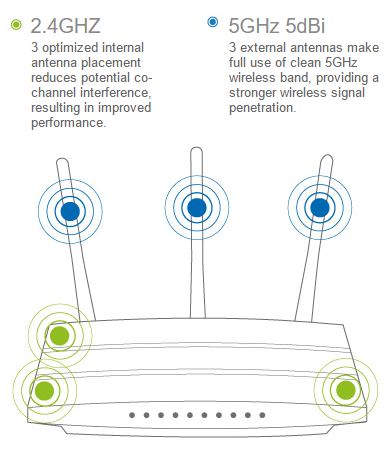
Ở mặt sau của bộ định tuyến, bạn sẽ tìm thấy nút WPS(WPS button) , 5 cổng Ethernet(Ethernet) (một trong số đó dành cho kết nối Internet(Internet connection) ), hai cổng USB 2.0(USB 2.0) , đèn LED(LEDs) cho biết hoạt động của hai cổng USB(USB) , một công tắc để chuyển mạng không dây(wireless network) Bật và Tắt(Off) , nút để Bật và Tắt(Off) bộ định tuyến , và giắc cắm nguồn(power jack) .

Nếu bạn muốn xem thông số kỹ thuật chính thức của bộ định tuyến này, hãy đọc trang này: CÁC TÍNH NĂNG PHẦN CỨNG CỦA (HARDWARE FEATURES)TP-LINK Archer C7 .
Thiết lập và sử dụng Bộ định tuyến Gigabit băng tần kép không dây TP-Link Archer C7 AC1750(TP-Link Archer C7 AC1750 Wireless Dual Band Gigabit Router)
Như chúng tôi đã đề cập, TP-LINK Archer C7 không phải là một (TP-LINK Archer C7)bộ định tuyến không dây(wireless router) mới . Do đó, chúng tôi không ngạc nhiên khi thấy giao diện người dùng do TP-LINK cung cấp có một chút cổ điển và khác với những gì chúng tôi đã thấy trên Archer C9 chẳng hạn.
May mắn thay, trình hướng dẫn thiết lập(setup wizard) nhanh rất dễ sử dụng và nó có thể được khởi động từ bất kỳ trình duyệt web nào.
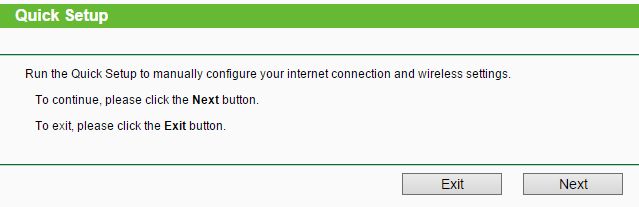
Khi bạn khởi động, nó sẽ hỏi bạn có loại kết nối Internet(Internet connection) nào. Trong ảnh chụp màn hình bên dưới, bạn có thể thấy các loại kết nối Internet(Internet connection) mà TP-LINK Archer C7 có thể hoạt động.

Sau khi bộ định tuyến kết nối với Internet , bạn phải thiết lập các mạng không dây mà bộ định tuyến phát sóng. Bạn chỉ có thể bật một trong hai băng tần có sẵn hoặc cả hai.

Khi mạng không dây(wireless network) được định cấu hình, bạn phải khởi động lại bộ định tuyến của mình. Và đây là một trong số rất ít câu đố mà chúng tôi có với TP-LINK Archer C7 : mỗi khi bạn thay đổi cài đặt hệ thống quan trọng, chẳng hạn như cách mạng không dây(wireless network) của bạn hoạt động, bạn phải khởi động lại bộ định tuyến để thay đổi được áp dụng. Điều này đặc biệt khó chịu khi bạn thiết lập mạng lần đầu tiên và bạn phải thực hiện nhiều thay đổi đối với cài đặt mặc định của bộ định tuyến này. Ngoài ra, thủ tục khởi động lại mất khá nhiều thời gian.
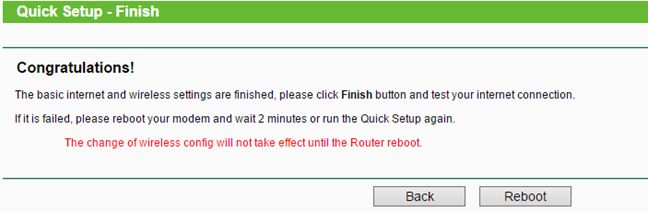
Sau khi bộ định tuyến khởi động lại, bạn có thể bắt đầu sử dụng mạng của mình. Tuy nhiên, bạn không nên dừng lại ở đây với cấu hình ban đầu của mình. Trước(First) hết, bạn nên thay đổi tên người dùng và mật khẩu mặc định(default username and password) để quản lý bộ định tuyến của mình. Các giá trị mặc định là quản trị viên / quản trị viên và bất kỳ ai cũng có thể hack bộ định tuyến của bạn sau khi họ kết nối với mạng của bạn.
Giao diện người dùng(user interface) chỉ có sẵn bằng tiếng Anh(English) và nó được chia thành ba khu vực:
- Ở bên trái, bạn có một cột với tất cả các cài đặt được sắp xếp theo nhóm
- Khi bạn nhấp vào một nhóm cài đặt, tất cả cài đặt trong nhóm đó sẽ được tải ở giữa màn hình
- Ở bên phải có một cột giải thích các cài đặt được hiển thị ở giữa màn hình. Cột này có chức năng giống như các tệp Trợ giúp(Help) mà bạn đã quen khi sử dụng các ứng dụng Windows .
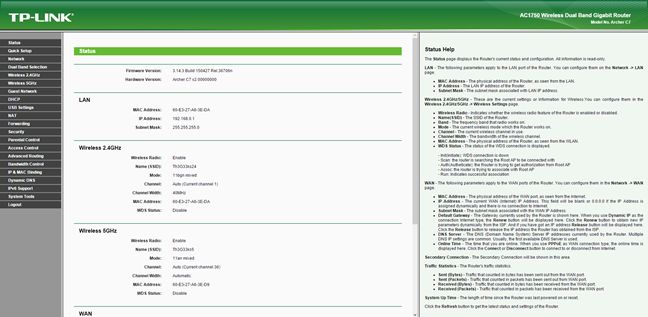
Ngôn ngữ được TP-Link sử dụng là về mặt kỹ thuật, vì vậy người dùng bình thường sẽ gặp một số vấn đề khi hiểu mọi thứ. May mắn thay, tài liệu Trợ giúp(Help) thường được thực hiện tốt và giải thích hầu hết những điều bạn cần biết. Ngoài ra, người dùng bình thường khó thiết lập và hiểu các tính năng nâng cao hơn. Bạn sẽ cần một số kiến thức về mạng(networking knowledge) , ngoài các tài liệu có sẵn.
Một khía cạnh mà người dùng sẽ đánh giá cao là giao diện người dùng(user interface) nhanh và nhạy như thế nào . Tất cả các cài đặt tải gần như ngay lập tức và duyệt qua tất cả các phần mất rất ít thời gian. Nhược điểm duy nhất là bộ định tuyến phải khởi động lại để áp dụng các thay đổi của bạn.
Khi chúng tôi kiểm tra bộ định tuyến này, chúng tôi đã sử dụng phiên bản phần sụn mới nhất hiện có tại thời điểm đó: 3.14.3 Build 150427 Rel.36706n . Chúng tôi không có vấn đề về hiệu suất trong quá trình thử nghiệm của chúng tôi. (test s.)Tuy nhiên, chúng tôi đã gặp phải một số vấn đề về độ ổn định, đặc biệt là với mạng không dây 5 GHz(GHz wireless) . Một hoặc hai lần một tuần, mạng không dây 5 GHz(GHz wireless) sẽ sụt giảm và nó sẽ không phục hồi nếu không khởi động lại bộ định tuyến.
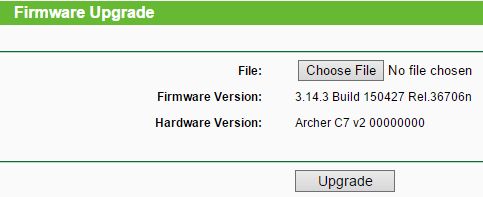
Ngoài ra, chúng tôi hài lòng với tốc độ của mạng và những thứ như chia sẻ mạng và phát trực tuyến(network sharing and streaming) hoạt động tốt như thế nào. Nhưng thêm về hiệu suất của bộ định tuyến này, ở phần sau của bài đánh giá này.
Một trong những khía cạnh thiết thực hơn khi sử dụng TP-LINK Archer C7 là bộ định tuyến này được thiết kế để gắn trên tường(wall mounting) . Có hai lỗ lắp với các khe cho phép bạn sử dụng các vít sẽ lắp vào các lỗ và sau đó trượt thiết bị xuống. Tính năng này không khả dụng trên các mẫu TP-LINK Archer C8 và Archer C9(TP-LINK Archer C8 and Archer C9 models) đắt tiền hơn .

Như bạn có thể thấy trong hình dưới đây, TP-LINK Archer C7 có lớp vỏ nhẵn bóng. Thật không may, đây là một nam châm hút bụi và dấu vân tay(dust and fingerprint magnet) và bạn sẽ cần phải làm sạch nó thường xuyên.

Một khía cạnh nhỏ có thể làm phiền một số người dùng là đèn LED(LEDs) trạng thái trên bộ định tuyến này nhấp nháy mọi lúc và chúng không thể tắt được. Tùy thuộc vào nơi bạn đặt bộ định tuyến này, điều này có thể gây khó chịu cho bạn, đặc biệt là vào ban đêm.
Nhìn chung, (Overall, the) TP-LINK Archer C7 mang lại trải nghiệm người dùng(user experience) tích cực , đặc biệt là khi bạn cân nhắc mức giá phải chăng của nó. Mặc dù nó có một số mặt trái nhưng mặt tích cực của nó nói chung khắc phục được mặt tiêu cực.
Related posts
TP-Link Archer AX20 review: Xác định lại giá trị đồng tiền?
TP-Link Archer AX10 (AX1500) xem xét - Giá cả phải chăng có Wi-Fi 6 cho tất cả mọi người!
TP-Link Archer AX50 review: Wi-Fi 6 và Antivirus, giá cả hợp lý
Đánh giá bộ định tuyến không dây TP-LINK Archer C2600 - Nó có thể giúp gì cho bạn?
Đánh giá TP-Link Archer TX3000E: Nâng cấp PC của bạn với Wi-Fi 6!
Đánh giá Linksys Velop AC1300: Hệ thống WiFi lưới cân bằng nhất của Linksys!
Đánh giá bộ mở rộng phạm vi TP-LINK RE580D - WiFi ấn tượng ở tốc độ 5 GHz!
Đánh giá ASUS RT-AC58U - Nó có phải là bộ định tuyến không dây AC1300 hàng đầu không?
TP-Link Deco X20 review: Wi-Fi 6 với giá cả phải chăng hơn!
Đánh giá ASUS RT-AX88U: Bộ định tuyến đầu tiên giới thiệu tiêu chuẩn Wi-Fi 6 mới!
Đánh giá Linksys Velop: Bạn nhận được gì từ hệ thống WiFi lưới đắt nhất?
Mercusys MR70X review: Giá cả phải chăng có Wi-Fi 6!
Đánh giá TP-Link Archer C1200: Vị vua mới của bộ định tuyến giá cả phải chăng?
Làm thế nào để thiết lập TP-Link OneMesh Wi-Fi 6 router và mở rộng phạm vi
Đánh giá TP-Link Archer C5400X: Một trong những bộ định tuyến Wi-Fi 5 nhanh nhất!
Đánh giá bộ mở rộng phạm vi TP-Link RE350 AC1200: Tốt đến bất ngờ!
Đánh giá TP-Link Deco M5 v2: Hệ thống WiFi toàn nhà tuyệt đẹp!
Đánh giá TP-Link Archer T2U Plus: Bộ chuyển đổi WiFi USB giá cả phải chăng!
Đánh giá D-Link DIR-822: Bộ định tuyến WiFi giá cả phải chăng!
Đánh giá TP-Link Archer C5 v4: Một bộ định tuyến không dây phổ biến, đã được làm mới!
